键盘鼠标都失灵怎么办(电脑鼠标失灵如何一键修复)

本文目录
电脑鼠标失灵如何一键修复
电脑鼠标失灵怎么办1、出现问题的鼠标一般以USB接口的鼠标居多,原因当然不外乎鼠标自身和USB接口问题了,首先我们来看看是否是接口问题。电脑的USB接口不止一个,我们可以尝试更换其他的USB接口,如果是接口问题,更换USB接口即可解决问题。2、不但USB接口有嫌疑,鼠标同样有嫌疑,但是凭我们肉眼是无法判断鼠标是否损坏,但并不是没有方法判断,我们可以更换一个新的鼠标,看看是否会出现同样的问题,如果不会,那么就是原来鼠标的出现问题,维修或者更换就能解决问题。3、如果更换USB接口还有更换鼠标仍然不能解决问题的话,有可能是USB端口供电不足所致。我们右击我的电脑,然后选择管理,找到设备管理器,然后展开“通用串行总线控制器”选项,找到USBRootHub选项。4、我们右击它然后选项属性选项,找到电源管理选项,默认的是勾选“允许计算机关闭这个设备以节约电源”这个选项,我们把它去掉,然后对于每一个USBRootHub都进行相同的设置即可(因为你不知道那个选项对应那个接口)。 鼠标和键盘失灵的原因有很多,每个原因都对应相应的解决办法,下面,我们就来一一介绍。 原因一:主板没有通电 这种原因下,只需要重启电脑就可以了,如果不能解决,就证明不是这个原因了。 原因二:设置错误 在电脑上点击“控制面板”,在“系统”里面选择“硬盘”,接着选择“通用串行总线控制器”,找到“USB ROOT HUB”选项后双击,然后进入“电源管理”选项卡,将“允许计算机关闭这个设备以节省电源”选项前面的对号去掉,最后点击“确定”退出即可。 原因三:USB接口松动或是接触不良 这个需要检查鼠标和键盘的USB接口是否插好,松动或者接触不良都可能造成鼠标和键盘失灵,这里需要重点检查的是前置USB接口是否插好,因为前置USB接口与主板接线很可能接错,如果不行,再检查后置USB接口。 原因四:电脑驱动有问题 针对这个原因,我们可以将电脑的驱动卸载后重新安装,或者下载驱动精灵等工具软件进行检测可修复,问题可能就会解决。 原因五:USB串口与电脑主板不匹配 这个原因往往是针对新买回的鼠标和键盘,如果新鼠标和键盘的USB串口与电脑主板不匹配,二者就不能正常工作,我们可以更换其他鼠标和键盘进行测试,如果原因确定,鼠标就要重新购买,而键盘只需要拿去维修点检测维修即可。 原因六:电脑中毒 电脑中毒后,病毒也可能阻止键盘和鼠标正常工作,这个时候,我们要在开机时长按F8使电脑进入安全模式,然后用杀毒软件对电脑进行杀毒,问题就能解决了。 原因七:键盘和鼠标损坏 鼠标和键盘同时损坏的情况是不常见的,但是也不排除这个可能,如果上面的方法都不能解决问题,我们可以尝试更换新鼠标和键盘。 综上所述,每种解决方法都对应相应的引发原因,遇到这种问题,大家首先应该静下心来仔细查找原因,找对原因,再采取相应的解决方法,问题就能顺利解决了。如果试过自己熟悉的方法之后还是不行,我们可以找专业人员寻求帮助。
电脑鼠标键盘动不了怎么办
想知道电脑鼠标和键盘动不了应该怎么办吗,下面是我带来的关于电脑鼠标键盘动不了怎么办的内容,欢迎阅读!
键盘动不了解决 方法 :
1、如果按键所有都矢量的话,首先对键盘上的每个键进行盘查,有可能是一个键盘被按下去的缘故导致按其他键都没反应的情况。如果键盘损坏了,可能是键盘老化或者是键盘内部的线路板有污垢都会造成键盘接触不良而失灵的情况,这种情况建议更换一个新的键盘。反正现在键盘也不是很贵的。
2、查看是否是键盘接口方面松动了,接触不良的情况,如果用户懂的用万用表的话,可以使用万用表来检测电脑键盘是否损坏了。
3、键盘正常的话,那说明是电脑系统问题,我们常说进入到安装模式修复下系统。首先开机按住F8不动在松手,选择“最近一次的正确配置”按回车键修复。
然后在退出安全模式,然后重启电脑自动修复了。当然如果键盘还是失灵的话我们可以将系统还原到没有出现键盘故障的时候。
4、如果故障依旧的话,尝试打开命令提示符(amd)命令,然后在上面输入SFC /SCANNOW命令回车,然后在插入原装系统修复系统,来自动修复系统。
5、尝试进入到bios设置光驱为第一启动,插入光驱在修复安装系统。
6、当然也有可能是软驱的故障,驱动程序未安装的情况,解决方法就是使用驱动精灵来自动检测驱动是否正常即可。
鼠标动不了解决方法:
在正常使用计算机过程中,我们总会遇到一些小问题,从而给我们使用计算机带来一些不愉快的小插曲。其实归纳起来也无外乎那么几点,下面我就将在使用计算机过程中有关鼠标的几种非正常工作的问题给 总结 归纳一下,希望对大家有所提示。
1、一些老用户由于计算机升级或商家原因,仍保留着串口鼠标。这种鼠标在目前任何一类具有COM接口的主板上都能正常使用,但是由于新几年来显卡的技术含量提高,尤其GeForce2 MX以后的显卡,使得显卡占用了更多的中断资源,有时会抢用COM端口中断。所以当这种情况发生时,就会产生硬件冲突,鼠标不能正常工作抖动、乱窜等。如果我们对老机进行升级的话,最好采用PS/2鼠标,省得以后引起鼠标工作不正常,给大家带来麻烦。
2、外部放射性信号的干扰
略知一点 硬件知识 的人都知道,计算机硬件在工作时都是以一定频率进入工作的,在工作中的计算机最容易受到外部放射性信号的影响而引起工作异常。有时我们发现鼠标有频率的抖动,并伴有频率波声和显示屏的抖动,这大多是由于外部有强放射性信号进行了干扰。例如:大功率电器及其用线,手机信号等等。解决这类问题,我们只需将计算机远离这些东西即可,如果空间有限,我们可以在计算机用线前串接上一个UPS或稳压整流器。
3、强光干扰鼠标内部光电发射器与接收管的正常工作。
我不知道大家在清洗机械鼠标时是否注意到了在传动轮的两侧有一个半透明的和一个黑色的电子管,这两个东东一个是光电发射器,一个是接收管。当鼠标工作时,就是靠传动轮有规律地切割光线,产生电信号,使鼠标工作的。如果鼠标质量不过硬或碰过、摔过,使之密合不紧密,当外部有强光射入时,就会引起光电发射,接收设备的不正常工作,此时我们只要将强光遮住就可以正常使用了。
看了"电脑鼠标键盘动不了怎么办" 文章 内容的人还看:
1. 电脑鼠标动不了怎么办
2. 电脑鼠标能能动没反应是怎么办
3. 电脑经常鼠标不能动怎么办
4. Windows7系统开机鼠标动不了怎么办
5. 鼠标最常见的故障有哪些怎么解决
6. 为什么电脑开机后鼠标不动了
7. 如何解决鼠标不能动的问题
8. 电脑触屏版失灵了怎么办
9. win7鼠标突然不能动了怎么办
10. 鼠标在电脑上没反应怎么解决
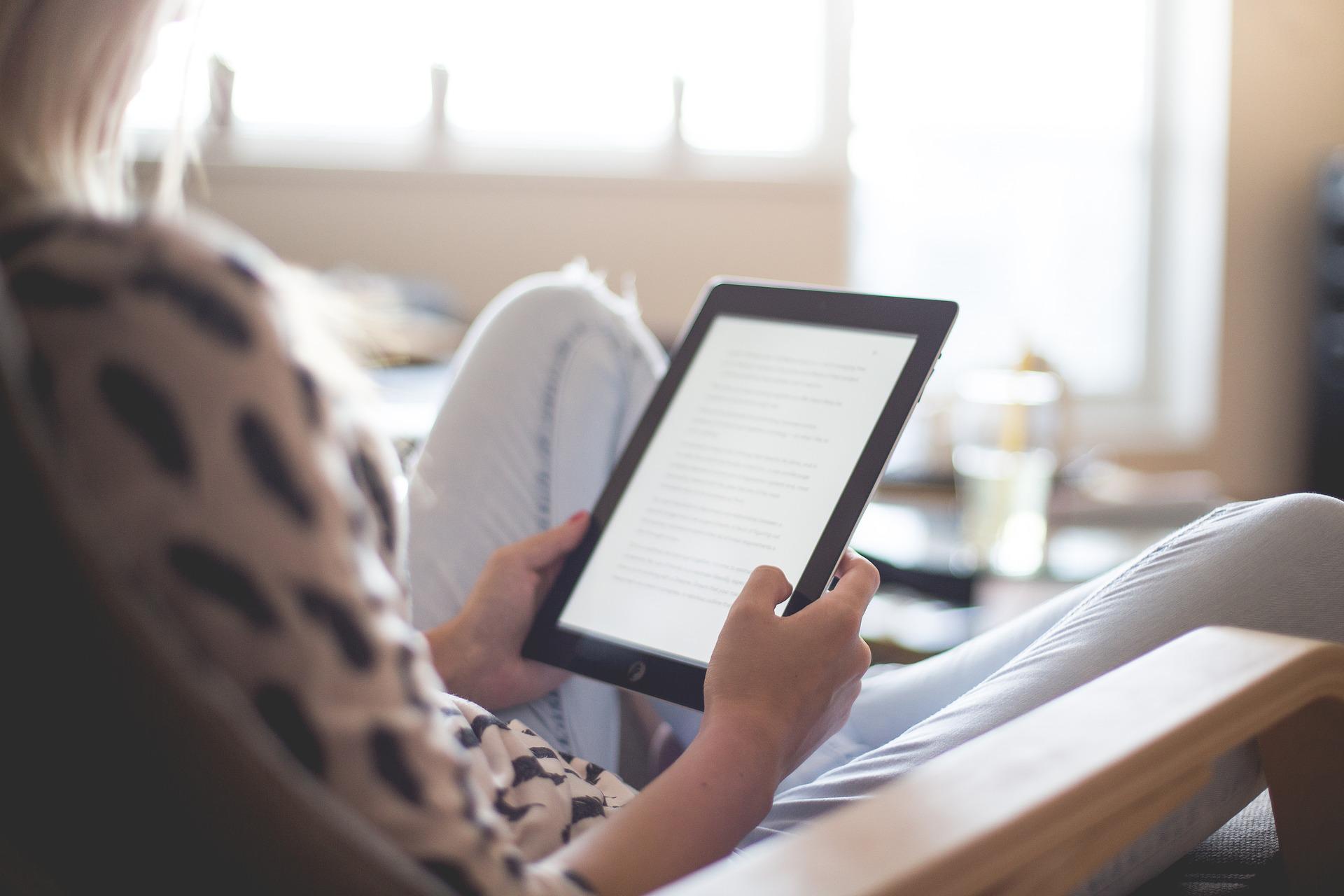
本文相关文章:

华硕灵耀s系列笔记本尺寸(有什么笔记本电脑比较适合做设计的人用的)
2024年11月20日 15:30

荣耀magicbook笔记本怎么样(荣耀的笔记本电脑怎么样)
2024年11月18日 10:05

手机怎么投屏到电脑上win11(苹果手机怎么投屏win11笔记本电脑上)
2024年11月17日 13:25

散热最好的笔记本电脑(有什么高性能笔记本电脑推荐一下吗要散热好点的)
2024年11月10日 03:25

笔记本电脑怎么设置连接wifi(笔记本电脑连接wifi怎么设置)
2024年11月9日 05:30
更多文章:

小米play什么处理器(小米手机为什么一打开play游戏就闪退)
2024年6月5日 21:00

华为note10拆机视频(华为荣耀NOTE10怎样才能打开后盖 )
2024年5月23日 09:22

红米电信版最新消息(红米手机电信版联通版和移动版有什么区别)
2023年7月30日 01:00

thinkpad适合玩游戏吗(thinkpad笔记本不适合游戏么)
2024年5月19日 02:42

显卡驱动不兼容怎么解决win10(电脑升级win10 后升级显卡驱动不兼容怎么办)
2023年9月1日 00:40

佳能长焦镜头800(佳能r6长焦镜头800定初次安装,将镜头设置为拍摄模式什么意思)
2024年5月20日 08:02

联想a320t固件包(联想A320T怎么刷机_刷机包哪里下载)
2024年5月29日 05:14

nvs5400m鲁大师跑分(NVIDIA NVS 5400M跑分比Intel HD Graphics 4000差)
2024年6月2日 03:56















